Techspot 에 따르면 Windows 11 Pro의 BitLocker 암호화 기능은 데이터를 보호하고 권한이 있는 사용자만 데이터에 액세스할 수 있도록 설계되었지만, 높은 성능 저하 가능성이 있습니다. Tom's Hardware는 최근 BitLocker 암호화가 얼마나 큰 영향을 미치는지 확인하기 위해 암호화되지 않은 경우(BitLocker 없음), 소프트웨어 지원 BitLocker(Windows 11 Pro 기본 설정), 그리고 하드웨어 기반 BitLocker의 세 가지 시나리오를 대상으로 테스트를 진행했습니다.

Windows 버전에 따라 BitLocker가 기본적으로 활성화되어 있을 수 있습니다.
해당 팀은 Windows 11 Pro(22H2, 모든 패치 설치)를 실행하고 Intel Core i9-12900K CPU와 32GB DDR4 RAM을 결합한 4TB Samsung 990 Pro SSD가 장착된 시스템에서 테스트를 진행했습니다.
PCMark 10의 스토리지 벤치마크에서 소프트웨어 기반 BitLocker 구성은 하드웨어 기반 비암호화 버전보다 속도가 20% 느렸습니다. Crystal Disk Mark의 임의 읽기 테스트에서도 비슷한 속도 저하가 관찰되었고, Tom's Hardware의 임의 쓰기 테스트에서는 무려 45%의 성능 저하가 나타났습니다. DiskBench의 50GB 복사 전송 테스트에서는 소프트웨어 기반 BitLocker 설정이 11% 더 느렸습니다.
PC에서 SSD 암호화 상태를 확인하려면 관리자 권한으로 명령 프롬프트(CMD를 관리자 권한으로 실행)를 실행하고 management-bde -status 명령을 입력하세요. 그러면 화면이 나타납니다. 여기서 "변환 상태"와 "암호화 방법"을 확인해야 합니다. "변환 상태"는 PC에 암호화가 활성화되어 있는지 여부를 나타내고, "암호화 방법"은 하드웨어 암호화인지 소프트웨어 암호화인지를 나타냅니다. "XTS-AES"는 BitLocker 소프트웨어 암호화이고, "하드웨어 암호화"는 하드웨어 암호화입니다.
드라이브가 "완전히 복호화됨" 및 "보호 해제됨"이라는 메시지가 표시되면 PC에서 BitLocker를 사용하고 있지 않은 것입니다. 가정용 PC에서는 문제가 없을 수 있지만, 도난에 더 취약한 노트북에서는 BitLocker를 활성화하는 것이 좋습니다.
간단히 말해서, PC에서 Windows 10 Pro를 사용하는 경우 BitLocker가 활성화되지 않을 수 있고, Windows 11 Home을 사용하는 경우 활성화되지 않을 수 있으며, Windows 11 Pro를 사용하는 경우 이미 활성화되어 있을 수 있으므로 다시 한번 확인하세요.
성능 저하는 사용하는 SSD와 CPU에 따라 다르며, 숫자는 더 높거나 낮을 수 있다는 점도 주목할 만합니다.
[광고_2]
소스 링크


![[사진] 민족학 박물관의 활기찬 중추절](https://vphoto.vietnam.vn/thumb/1200x675/vietnam/resource/IMAGE/2025/10/4/da8d5927734d4ca58e3eced14bc435a3)



![[사진] 토람 총서기, 중앙공안당위원회 제8차 대회 참석](https://vphoto.vietnam.vn/thumb/1200x675/vietnam/resource/IMAGE/2025/10/4/79fadf490f674dc483794f2d955f6045)
![[사진] 중앙공안위원회 제8차 대회(2025-2030년 임기) 성대히 개막](https://vphoto.vietnam.vn/thumb/1200x675/vietnam/resource/IMAGE/2025/10/4/f3b00fb779f44979809441a4dac5c7df)














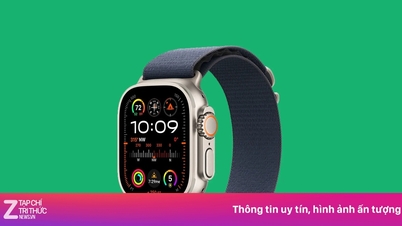




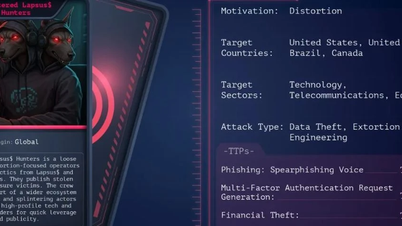


































![[영상] 페트로베트남 50주년 기념식 요약](https://vphoto.vietnam.vn/thumb/402x226/vietnam/resource/IMAGE/2025/10/4/abe133bdb8114793a16d4fe3e5bd0f12)

![[영상] 람 사무총장, 페트로베트남에 8가지 황금 단어 수여: "선구자적, 탁월함, 지속 가능성, 글로벌"](https://vphoto.vietnam.vn/thumb/402x226/vietnam/resource/IMAGE/2025/7/23/c2fdb48863e846cfa9fb8e6ea9cf44e7)


































댓글 (0)